Win8.1系统怎样关闭OneDrive功能?Win8.1系统关闭OneDrive功能的方法
更新日期:2023-08-25 02:41:15
来源:转载
Win8系统内置的一款OneDrive应用,原名SkyDrive,是微软推出的一款云存储服务,最早应用于Win8系统,方便用户随时随地进行数据资源存储。但在全面的体验后,OneDrive功能似乎不太适用于Win8.1系统,操作起来比较麻烦,有什么办法可以关闭,我们可以通过注册表以及本地组策略两大途径来关闭OneDrive功能。
一、通过本地组策略来禁用OneDrive
1、Win+R打开运行窗口,在运行窗口中输入gpedit.msc打开本地组策略编辑器;

2、导航到打开本地计算机策略--->计算机配置--->管理模板--->Windows组件--->OneDrive,可看到“禁止使用OneDrive进行文件存储”选项,双击打开该选项;
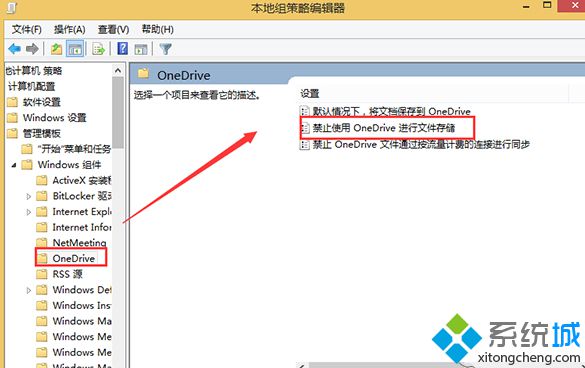
3、将未配置修改为已启用,完成后将可禁用OneDrive。如需还原只需将已启用修改为未配置或是已禁用,然后重启资源管理器即可。

二、通过修改注册表禁用OneDrive
1、Win+R打开运行窗口,在运行窗口中输入regedit打开注册表;
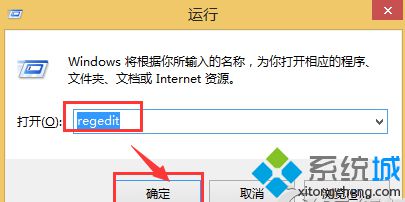
2、导航到HKEY_LOCAL_MACHINE\SOFTWARE\Policies\Microsoft\Windows\OneDrive,可能需要创建OneDrive这一项,然后在该项下面选择新建DWORD(32位)值并命名为DisableFileSync,双击打开修改数值数据为1,注销并重新登录后禁用skydrive生效。
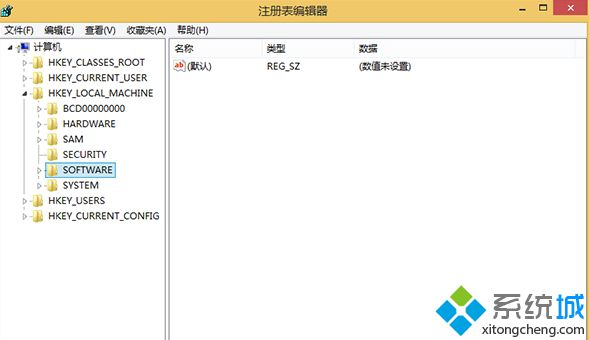
3、如需恢复只需将数值数据改为0,然后重启资源管理器即可。
如果Win8.1系统用户不想使用OneDrive功能也可通过这两种方法进行关闭,关闭方法其实很简单,感兴趣的用户不妨动手操作。
- monterey12.1正式版无法检测更新详情0次
- zui13更新计划详细介绍0次
- 优麒麟u盘安装详细教程0次
- 优麒麟和银河麒麟区别详细介绍0次
- monterey屏幕镜像使用教程0次
- monterey关闭sip教程0次
- 优麒麟操作系统详细评测0次
- monterey支持多设备互动吗详情0次
- 优麒麟中文设置教程0次
- monterey和bigsur区别详细介绍0次
周
月












